Hareketli resimleri nasıl yaparız.
Ornegin bir dansoz oynatalım
1- Resmimizi Adobe Photo shopta ( ilerki anlatımlarda koloylık olsun diye kısaca adop diyecegim ) acıyoruz.
once Jpg olan resmimizi transparan yapacagız (tube) Backgraund a cift tıklayarak Cıkan panoya OK diyoruz
Backgraunda yazan yer Layer o oldu . artık resmimizi tube yapabiliriz .
4 adet tubemizi cogaltarak digerlerinin gozunu kapatarak calısmak istedigimiz tubeye geciyoruz.
resim1
2- Pen Tool ile resmi nokta nokta secerek isaretleyecegiz isaretlerken calısmalarımızı rahat gorebilmek icin Fill degeri 0
olmalıdır. resmin etrafını dolandık isretleme bitti Resim uzerinde sag tıklayarak fadher degerini belirliyoruz 0,5 ince keser 90 cok genis keser siz dansozu Feather degerini 1 yapın
Not: Eger zemin cok temiz ise silecegimiz alanı sihirli cubuklada isaretleyebiliriz (Magic WandTool ) tusu ile

resim :2

resim:3
3- Yukarda gordugunuz gibi resmin etrafı nokta nokta oldu resim secildi layer 0 uzerine gelip klavyeden Delete tusuna basınız resim tube olmustur artık ufak tefek gozden kacan yerler var ise onlarıda resmi ctrl basılı iken + ve - tuysları ile buyutup kuculterek silgi ile veya secili alan yaparak silebilirsiniz..

resim:4
Tüle'de seffaflık vermis olduk. şimdi sol kolu yukarı nasıl indirecegiz onu yapalım sadece sol kolu secerek feather degerini 4yaparak kolu ctrl+c ye basarak kopyeliyoruz ctrl+v yaparak yeni kolu eski kolun uzerine getirip eski kolun gorunen yerlerini silgi ile siliyoruz 5 numaralı resme bakınız.
Resim 5
kolu kestim egimini verdim altta kalan diger kolu sildim simdi kolu yerine takıp ek yerlerini
Colone stamp ile yama yapacam bazı yeride kes yapıstır yaparak kaynastıracagım .
Resmi iyi gorebilmek icin tabana koyu bir renk actım

Resim 6 da kolu yerine takıp birlesim yerlerini uyum sagladım
şimdi sırada gobek atacak 4 tane layerimiz var 1-2-3-4- diye 1 nci layere geciyoruz
filters luquifiy secelim kısa yolı ctrl+sift basılı iken x e basabilirsiniz

Resim 7 de gobegi az yukarı kaldirdim layer 2 de az asagi layer 3de az yukarı layer 4te az asagi yaparak calismayı 4 layer uzerinde uygulayınız kolları da her layerde degisik kes yapıstır yontemiyle yerlerini degistirebilirsiniz.

1-2-3-4 layerlerin arkasına manzarayı koyarak psd olarak kayıt ediniz
Jasc Animation shop programıyla psdyi acıp frame hızını verererk gif olarak kaydediniz.
